《我的世界 (Minecraft)》Java 版虽然拥有所有功能和广泛的兼容性,但在 Windows 10 上却经常出现错误。虽然游戏本身的故障通常很小,容易固定 ,但启动器错误问题比较多。
《我的世界》启动器的任何错误都会导致游戏无法正确启动。许多用户报告在运行应用程序时看到黑屏。并且 为 Minecraft 分配更多 RAM 对这个问题没有任何作用。
尽管这个问题令人沮丧,但有许多可能的解决方案。以下是解决 Minecraft 黑屏问题并让 Mojang 的热门游戏再次在您的 PC 上启动的所有最佳方法。
修复 1:更新您的显卡驱动程序
黑屏问题最可能的罪魁祸首是您的显示驱动程序。人们经常忘记在全新安装 Windows 后重新安装显卡驱动程序,从而导致默认 Microsoft 驱动程序的性能不佳。 花点时间更新驱动程序 通常可以解决这些问题。
许多在线论坛建议简单地使用设备管理器来卸载设备驱动程序,但这种方法会遇到同样的问题。您应该前往制造商的网站并自行下载正确的驱动程序,而不是依赖 Microsoft 自动安装显卡驱动程序。
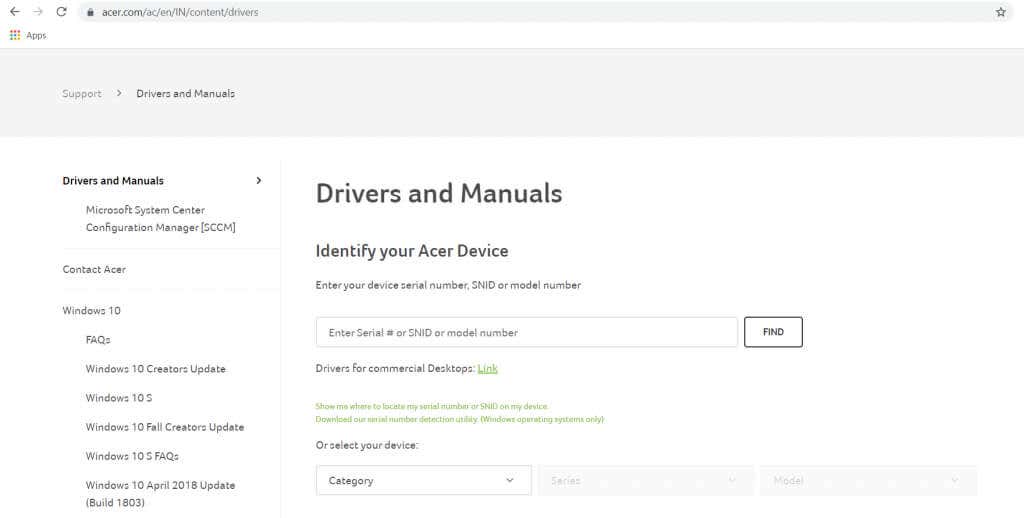
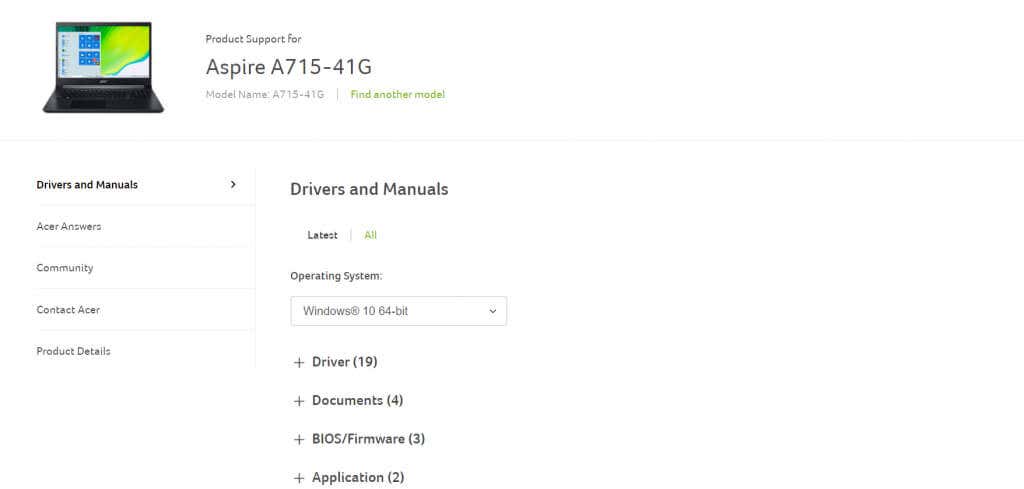
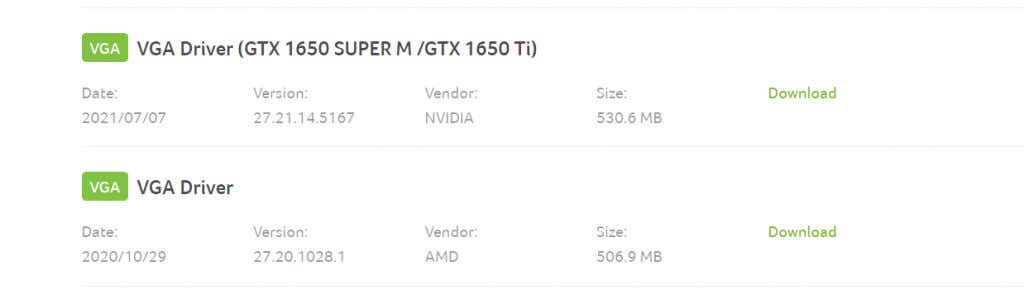
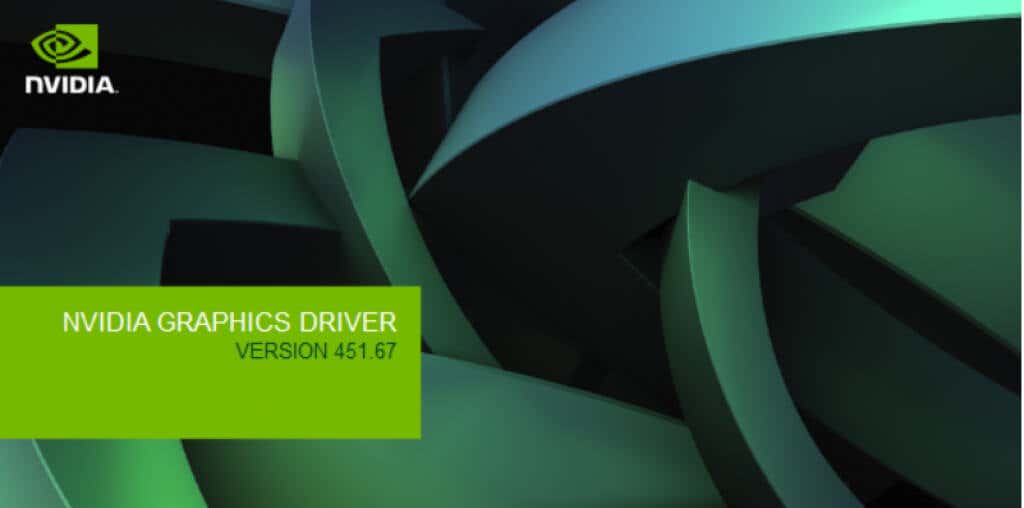
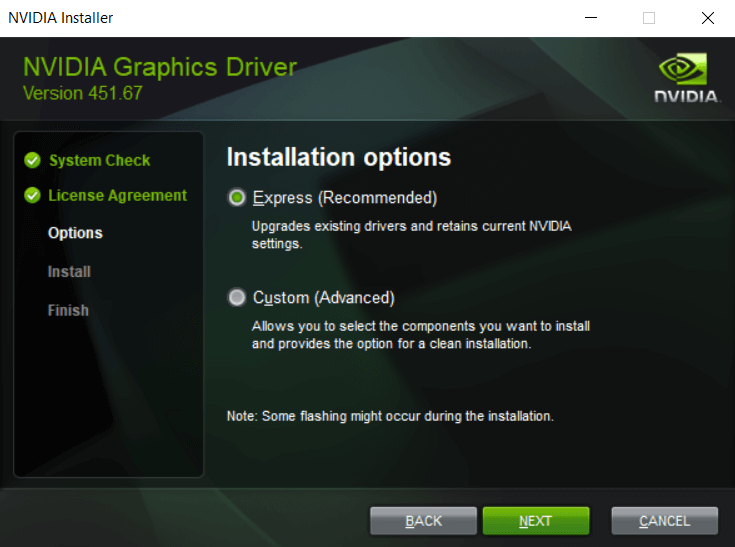
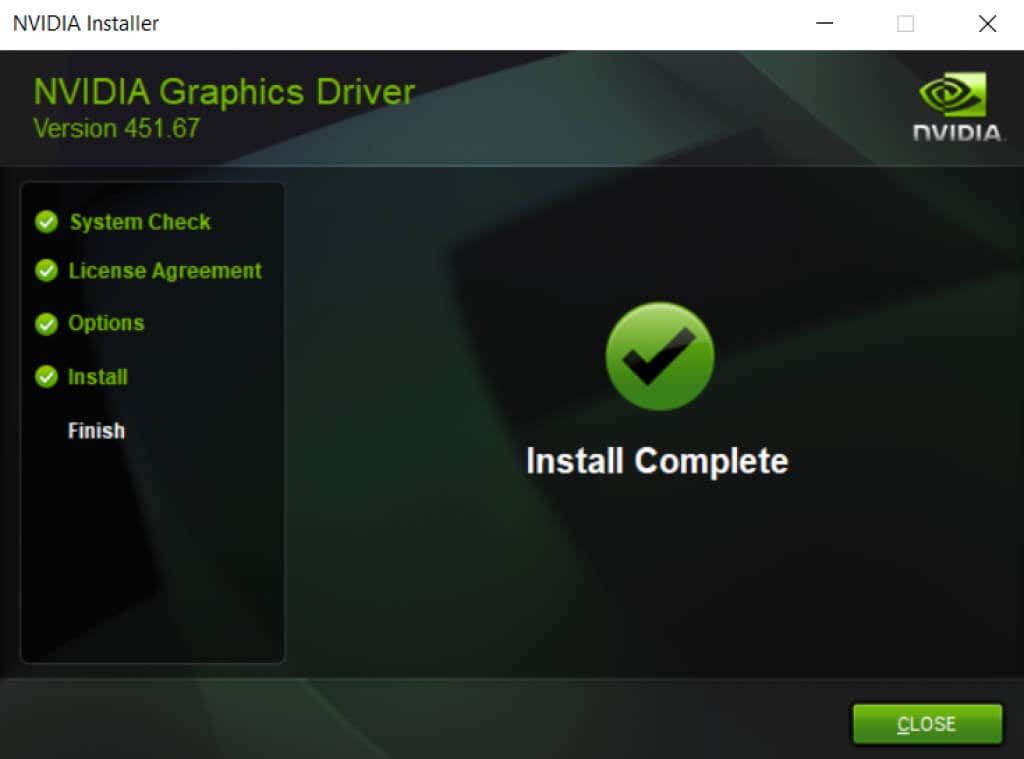
修复 2:在兼容模式下运行
如果您正在玩旧版本的 Minecraft,则您的系统可能过于先进,导致启动器无法正常运行。新版本的 Windows 对操作系统的底层结构进行了大量更改,为旧软件带来了奇怪的故障。
值得庆幸的是,Windows 提供了 兼容模式 来运行这些旧程序。顾名思义,兼容模式在旧版本 Windows 的模拟环境中运行应用程序,允许过时的应用程序正常运行。
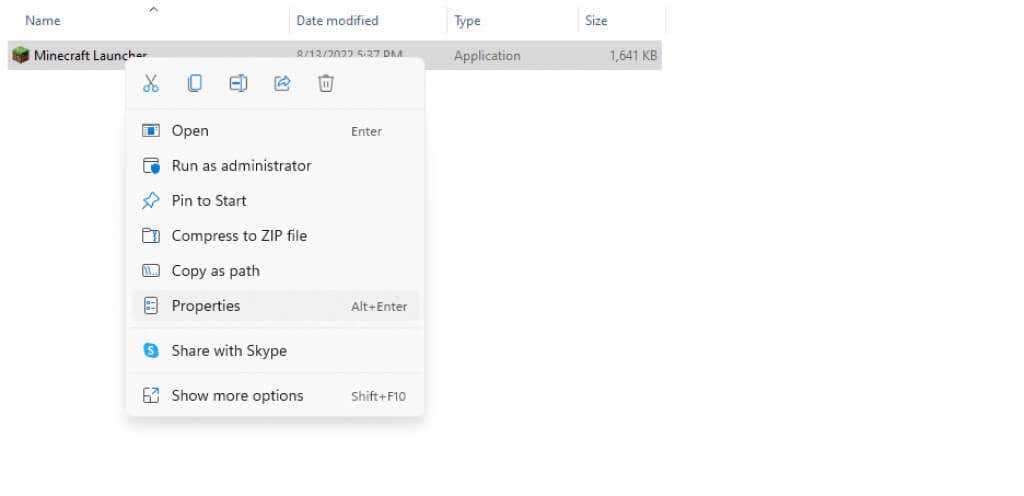
- 现在,您可以通过切换复选框并选择要模拟的 Windows 版本来启用兼容模式。 Windows 8 通常是流畅运行 Minecraft 的正确选择,但如果似乎不起作用,您可以尝试旧版本。
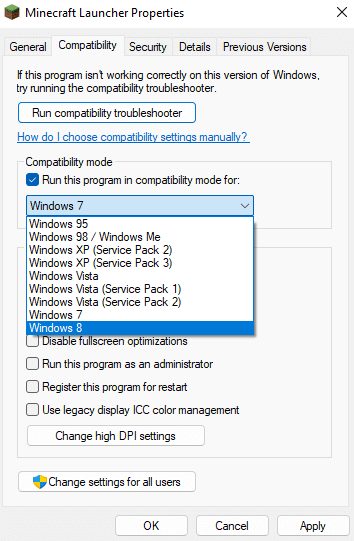
- 添加某些文件作为例外 。
- 如果您知道如何在 Windows 上查看隐藏文件和文件夹,则可以在用户目录的 AppData 中找到 Minecraft 文件夹。路径为“C:\Users\lloyd\AppData\Roaming\.minecraft”
许多安全应用程序(例如 Windows Defender)都提供停用实时保护的选项,这允许所有应用程序在短时间内不受限制地运行。您还可以尝试此方法来检查 Minecraft 在防病毒软件的干扰下是否可以正常工作,如果可以,则将其添加为永久例外。
修复 4:重新安装 Minecraft.
重新安装出现问题的应用程序是解决大多数错误的一种经过验证的方法。这是因为此类问题通常源于游戏文件损坏或丢失,并且在再次安装应用程序时可以轻松解决。
Minecraft Java 的问题在于它与大多数应用程序不同。尝试从添加或删除程序卸载 Minecraft 的 Java 版本只会删除启动器,而游戏文件则完好无损。要从计算机中完全删除 Minecraft,您需要找到 Minecraft 文件夹并将其删除。
但是,如果您想保留进度,您可能需要备份您的保存文件。之后,只需再次安装 Minecraft,然后将保存文件复制到游戏目录即可。这将解决因游戏文件损坏而引起的任何问题。
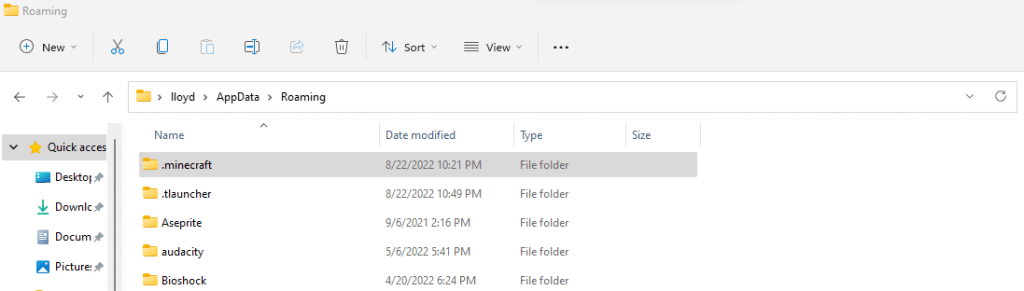
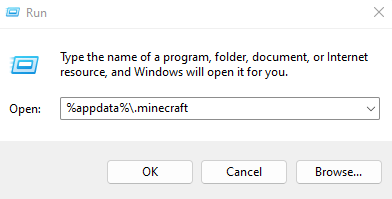
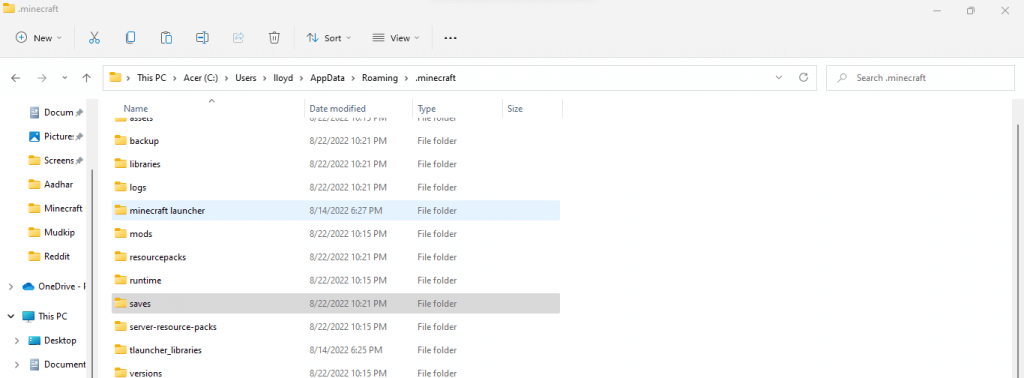
修复 5:禁用高级显示功能
我的世界是一款老游戏。这意味着它可以在没有强大显卡的基本 PC 上毫无问题地运行。另一方面,这也意味着它在具有强大图形功能的 PC 上会遇到问题。
立体 3D 和 SLI 模式等高级显示功能可能会扰乱 Minecraft 更简单的渲染管道,甚至阻止其启动。禁用这些功能可以让《我的世界》等旧游戏正常运行。
根据您的电脑和所使用的 GPU,执行此操作的步骤会略有不同,但以下是针对 Nvidia 显卡的操作方法。
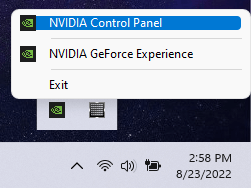
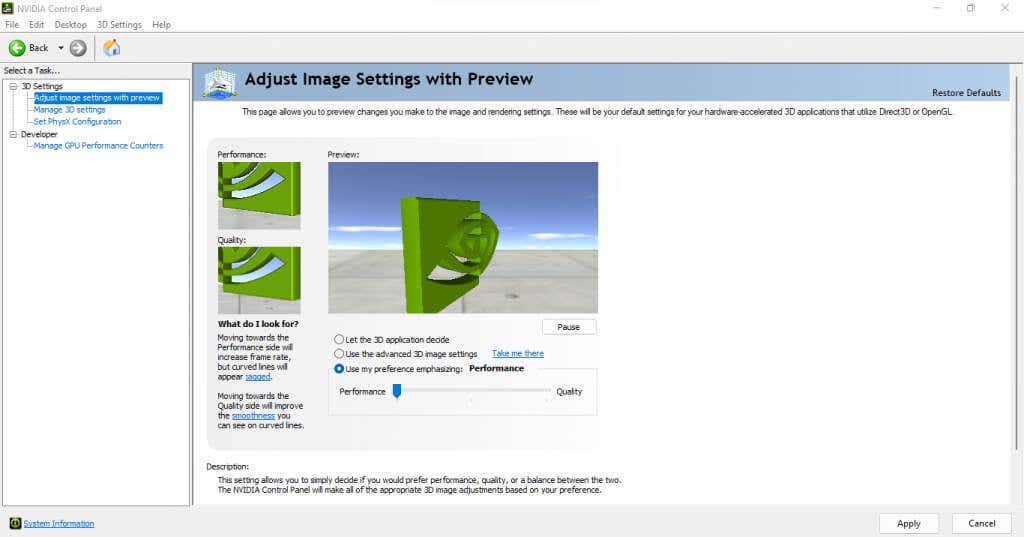
这将消除因计算机 3D 设置而导致的任何错误,并让 Minecraft 正常启动。
修复 6:使用 TLauncher
官方 Minecraft 启动器以其频繁的崩溃和错误而闻名。尽管尝试了所有提示和技巧,许多现代计算机甚至在运行游戏时都遇到困难。这就是为什么许多用户转而依赖第三方启动器的原因,
这些第三方启动器更加强大,可以在任何支持 Minecraft 的 PC 上毫无问题地运行 Minecraft。考虑到游戏的年龄,这几乎是所有这些。
T启动器 是这些第三方启动器中最受欢迎的,并且在所有 Windows、Mac 以及 Linux 上都能完美运行。请注意,TLauncher 的使用在社区中存在一些争议,因为它也可以与盗版一起使用。我们建议仅使用具有高级 Minecraft 帐户的启动器才能获得完整体验。
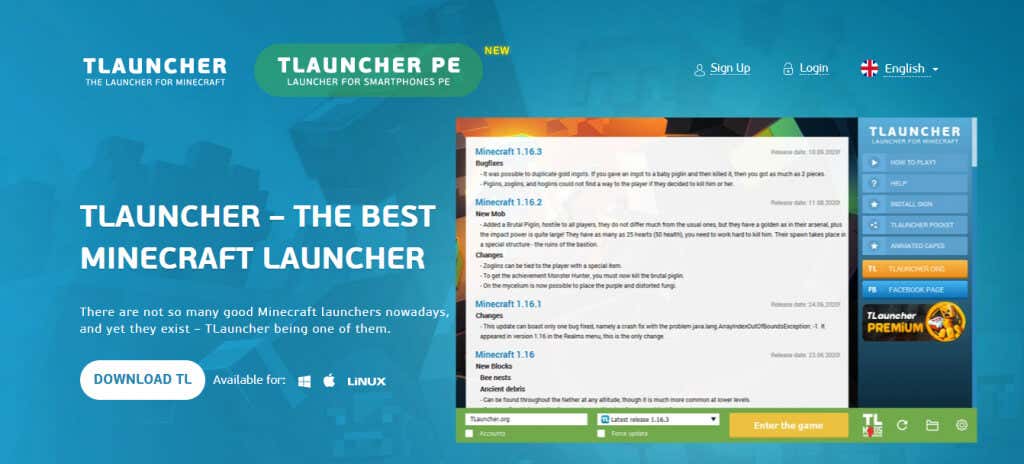
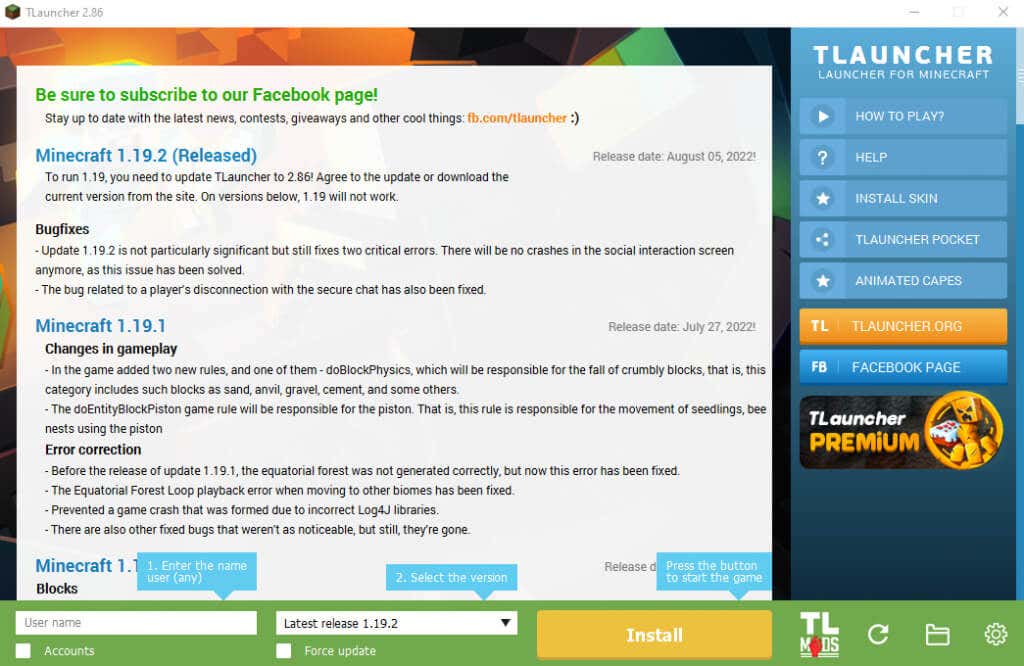
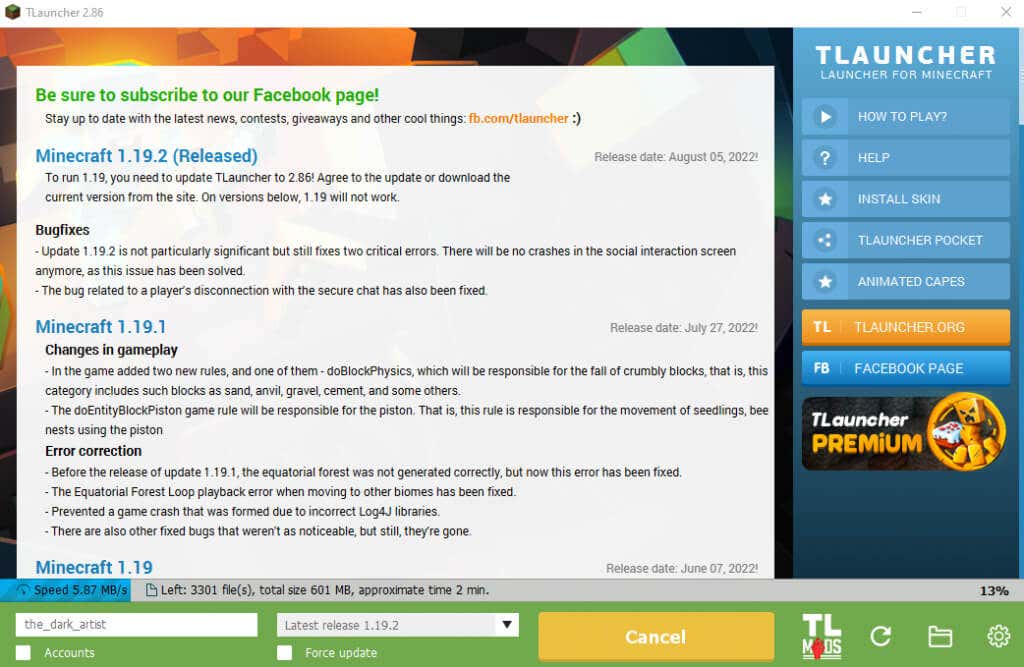
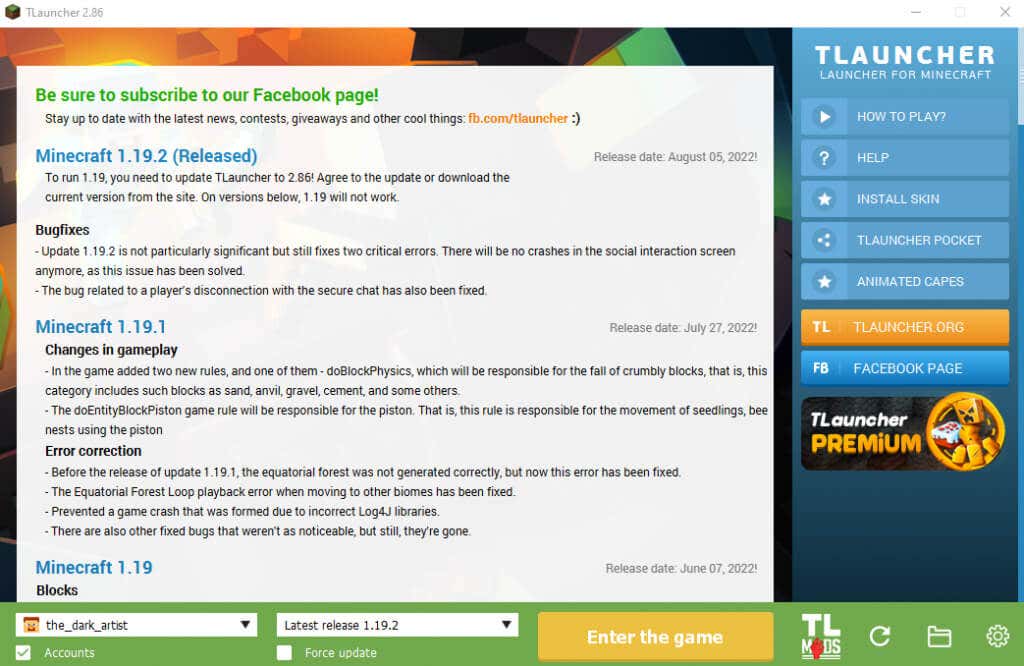
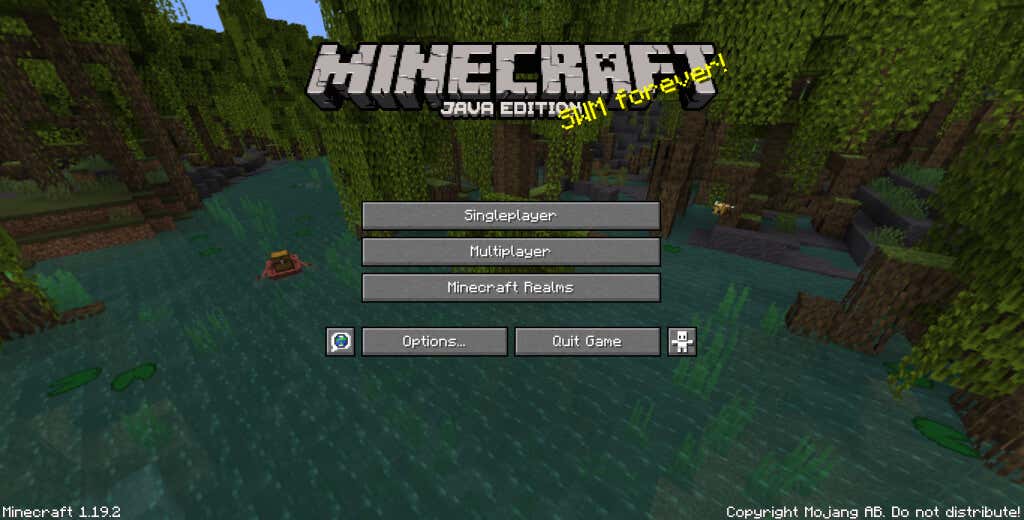
修复 Minecraft 启动器黑屏问题的最佳方法是什么
当 Minecraft 无法在您的计算机上启动时,此问题可能有两个原因。要么是你的电脑有问题,要么是游戏本身有问题。.
更新图形驱动程序、使用兼容模式并暂时禁用防病毒软件可以解决问题的最常见原因。如果关闭 GPU 的高级图形设置无法解决 Minecraft 黑屏问题,那么您需要考虑修复游戏而不是 PC。
最好的方法是完全重新安装游戏,或者更好的是使用替代启动器。 TLauncher 是在现代计算机上玩 Minecraft 的绝佳选择,具有更新的界面和无错误的体验。使用 TLauncher 可以绕过 Minecraft 或其启动器的任何问题,让您玩最新版本的游戏 在所有 PC 平台上顺利运行。
.